Как перепрошить lg p705
Стандарт связи: GSM 850, 900, 1800, 1900, 3G
Платформа: Qualcomm
Операционная система: Android
Корпус: моноблок, пластик
Процессор: 1000 МГц
Оперативная память: 1000 Мбайт
Встроенная память: 3700 Мбайт [доступно 2700 Мбайт]
Карта памяти: microSD, microSDHC, TransFlash [до 32 Гбайт]
Дисплей: LCD TFT ISP WVGA 4,3″ 800×480 [LH430WV1-SD04]
Камера: 5 МП
Коммуникации: GPRS, EDGE, HSDPA, Bluetooth 3.0, WiFi 802.11b/g/n, GPS
Порты: microUSB, TRS 3,5 мм
Батарея: Li-Ion, 1700 мАч [съемная]
Размер: 125.5х67х8.8 мм
Вес: 122 грамм
Особенности: FM-радио [88-108 МГц]
CPU Qualcomm Qualcomm MSM7227A-1-AA ARM7 1000MHz
MCP Hynix H9DP32A4JJMCGR-KEM [4GB eMMC v4.41 + 4Gb SDRAM LPDDR1 200MHz]
Сервисный мануал / Service manual
Схема / Schematic diagram
Для перехода в сервисное меню вводим 3845#*705#
— На выключенном телефоне нажать и удерживать кнопки Home, VolumeDown и Power до появления на экране меню Android system recovery: (на некоторых прошивках данная комбинация вызывает полный сброс без вызова меню)
— reboot system now (перезагрузка системы)
— apply sdcard:update.zip (прошивка, обновление системы с SD карты файлом update.zip )
— wipe data/factory reset (очистка и сброс аппарата до заводских настроек)
— wipe cache partition (форматирование раздела cache)
Внимание! все данные удаляются (контакты, фотографии, музыка и.т.д.)
Настройки > Конфиденциальность > Сброс настроек.
при сбросе так же удаляется код телефона:
Вводим 3845#*705# переходим в WCDMA Only выбираем Factory Reset далее Factory Reset : Changing the Factory

(Требуется если не удается прошить телефон в обычном режиме)
— На выключенном телефоне нажать и удерживать кнопки VolumeUp, VolumeDown, Power и подключить кабель
Для прошивки телефона можно использовать официальное программное обеспечение LG Mobile Support Tool.
Прошивка телефона при помощи программы KDZ_FW_UPD — скачать
Запускаем программу KDZ_FW_UPD требуется предварительная установка msxml.msi
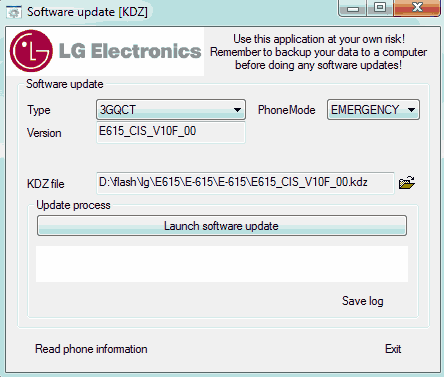
В поле Type выбираем 3GQCT
В поле PhoneMode выбираем EMERGENCY
В поле KDZ file выбираем файл прошивки в нашем случае P705_20B_CIS.kdz
Переводим телефон в режим Emergency mode (Как войти в этот режим описано выше)
Нажимаем кнопку Launch software update и дожидаемся завершения прошивки.

Многофункциональный ультратонкий LG Optimus L7 P705 может похвастаться элегантным корпусом и минималистичной фронтальной панелью.
Прошивка LG P705 позволит вам обновиться до новейшей версии ПО для этого устройства.
Ознакомьтесь с последней информацией по поддержке продукта LG
Вся полезная информация о вашем продукте LG на одной странице

Телефон LG, как прошить с флеш-карты micro SD
Первым дело сам файл с ОС необходимо разархивировать на носителе, если конечно он уже загружен на компьютер или ноутбук, если же нет, нужно сделать это и желательно на официальном сайте LG support. Интерфейс тут несложный, достаточно ввести в строке поиска модель своего устройства и перед вами появится список доступных к загрузке файлов.

- Помните, что на флеш-карте файл должен быть исключительно вzip формате!

Теперь необходимо очистить память гаджета, то есть удалить с него полностью всю информацию и приложения. Для того чтобы сделать это, вы должны включить устройство в сервисном режиме, просто зажмите одновременно клавишу громкости «-» и кнопку «power», при помощи которой вы обычно запускаете устройство. Перед вами откроется меню, в нем нужно выбрать пункт «wipe data/factory reset». Подтвердите действие, файлы начнут удаляться. Дождитесь завершения работы устройства и перейдите по вкладке «advanced» — «yes – wipe – cach», снова дождитесь окончания действия.
Теперь можно переходить непосредственно к установке. Для этого в том же меню выбираем «install zip from sd card». Перед вами откроется меню флешки, где необходимо найти файл с прошивкой, кликнув по нему, вы запустите автоматический процесс установки оперативной системы. Буквально через пару минут система установится на гаджет и вы сможете оценить результат своих трудов.

И самое главное, полностью зарядите телефон, прежде чем прошивать, если он сядет в процессе работы системы, это может привести к очень неприятным последствиям, а они в свою очередь к обращению к специалистам сервисного центра LG.
Прошивка
Драйвера установлены. Телефон видится. Пора запускать KDZ. Перейдите в папку с установленным прошивальщиком и от имени администратора откройте KDZ_FW_UPD.exe . Если не работает, щелкните по файлу правой кнопкой и выставьте совместимость с Windows XP SP3. На Windows 8, 10 прошиваться не рекомендуется. Для вашей же безопасности найдите компьютер с Windows 7.
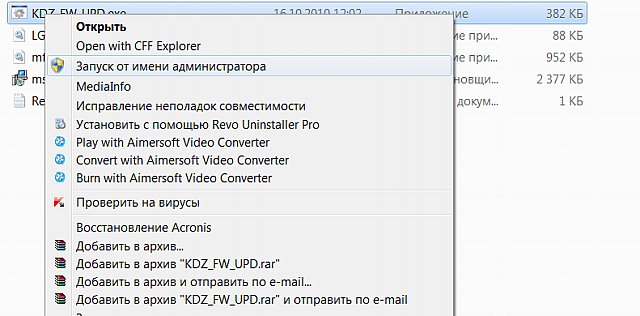
Стартовый экран KDZ выглядит так. Установите правильно обведенные кругом значения.
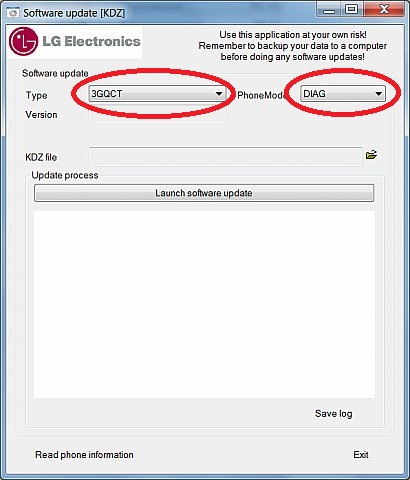
Теперь нужно выбрать саму прошивку с помощью этой кнопки.
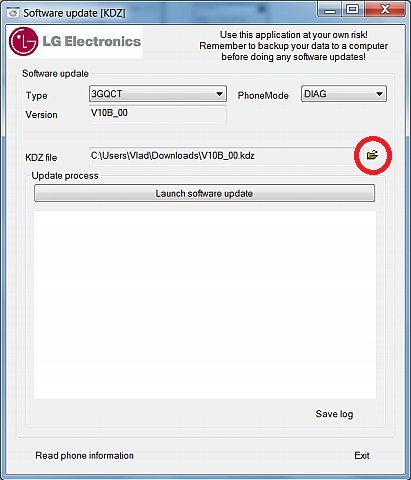
Нажимаем Launch Software Update и ждем. Утилита может повиснуть, процесс иногда длится более получаса. Лучше ничего не трогать. Тогда по экрану побегут полоски прогресса, и вы увидите заветное сообщение об окончании прошивки FINISHED. KDZ иногда ведет себя нестабильно. В нашем случае она вылетела сразу после завершения процедуры. Из-за этого изображение отличается.
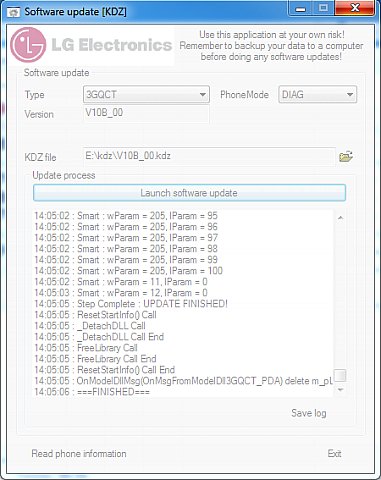
Телефон сам перезагрузиться и начнет заряжаться. Отключите его от кабеля, передернете батарею и включайте удерживанием кнопки «питание». Если аппарат не работает, попробуйте снова ввести его Emergency Modе и прошить еще 2-3 раза. Иногда восстановить работу помогает также утилита LG Mobile Support Tool.
Арсен_87



LG_P705 (ФЛЕШЕР) KDZ_FW_UPD_EN
(Инструкции )
1) Вытаскиваем из архива с флешером папку KDZ_FW_UPD и перемещаем ее в корень диска C:
2) В C:KDZ_FW_UPD создаем папку с названием LG-P705
3) В нее перемещаем прошивку в формате .kdz
4) Заряжаем телефон до полного заряда (ну или почти до полного)
5) Подключаем телефон в выключенном состоянии или в режиме энерджи и ждем, пока установятся драйвера (если вы впервые подключили его)
6) Отключаем телефон от ПК и выключаем телефон
7) Зажимаем кнопки Кнопка повышения громкости + Кнопка питания-ждём вибрацию и отпускаем , на желтом экране появиться надпись Emergency Mode — экстренный режим.(Можно просто подключить смарт в выключенном состоянии),тогда после прошивки и перезагрузки смарта,нужно будет поставить в появившемся окошечке подсоединения — Программное обеспечение это в самом низу,что бы флешер мог закончить установку прошивки.
8) Подключаем к компьютеру наш девайс (втыкаем один конец шнура в комп, другой в телефон)
Запускаем флешер KDZ_FW_UPD
В поле Тип выбираем 3GQCT (3G Qualcomm CDMA Technologies)
В поле Phone Mode выбираем EMERGENCY
9) Указываем путь к файлу прошивки (Например V10A.kdz), кликнув по кнопке правее поля KDZ файл
10) Нажимаем кнопку Запуск обновления ПО
11) Пошел процесс прошивки
12) Не отсоединяйте телефон. (Когда смарт перезагрузится ,нужно поставить в окошечке СОЕДИНЕНИЯ — Программное обеспечение это в самом низу.
13) Ждем уведомления об окончании процесса прошивки (==Завершено==), после чего закрываем окно флешера и отсоединяем телефон.
14) Готово
Установка прошивки
0) закачаем все что скачали на sd карту в корень (все остальное лучше удалить оттуда).
1) заходим в рековери
б)зажимаем громкость + и — так же кнопку дом и включения жмем до вибрации и все отпускаем
2)чистим все перед установкой (управлять можно громкостью а выбирать кнопкой включения)
в)wipe dalvik-cashe в меню advanсed
г)format /system в меню mount storage
3) выберем прошивку
а)instal zip from sdcart -> choose zip-card -> теперь ищем нашу прошивку и выбираем ее
(например cm-10-20130721-NIGHTLY-p700.zip)
б) подверждаем нажатием yes
а) choose zip-card -> теперь ищем ядро и выбираем его
(f4kernel_p705_08.zip)
б) подверждаем нажатием yes
5) теперь выберем радио
а) choose zip-card -> теперь ищем радио и выбираем его
(v10Baseband.zip — нужен нам)
б) подверждаем нажатием yes
6) теперь наконец устанавливаем наши проги
а) choose zip-card -> теперь ищем гапсы и выбираем его
(GoogleApp.zip)
б) подверждаем нажатием yes
7) перезагружаем его программно описано ниже, или достаем и вставляем батарею, кому как хочется:
а) go back или кнопка назад
б) reboot system now
8) ждем запуска… как запуститься нужно выбрать язык. Мастером быстро все настроить (внимательнее с неполучать новостную рассылку — убрать галку).
а) если как у меня при авторизации дохнет и не авторизуеться, вернитесь назад и отмените настройку почты на «нет -> не сейчас», позже мы настроем инет и вы нормально авторизуетесь.
9) теперь нужно обязательно настроить APN точку иначе интернета не видать по 3G и 2G (чтобы выяснить в чем дело кучу времени убил, думал что радио плохой):
а) настройки -> еще -> мобильная сеть -> точка доступа APN -> теперь создаем интернет подключение -> меню -> создать
вот тут мне понравилось описание. Или уточните у провайдер настройки apn для интернета своего.
б) нажать меню и выбрать «сохранить»
в) выберем созданую точку только что
г) вот теперь должен быть инет, проверяйте и авторизируетесь в play market.
10) заходим в рекавери сново и делаем backup на всякий случай, мало ли что в будующем. Если что просто восстановитесь, hard reset какой то неудачный, я пробовал, несоветую.
Официальное обновление прошивки LG P705
- Скачиваем и инсталлируем драйвера, файл msxml.msi, а также программу для обновления LGMobileUpdate.exe.
- Перезагружаем ПК.
- Запускаем установленную программу LGMobileUpdate.exe, дожидаемся, пока утилита автоматически инсталлирует необходимые дополнительные драйвера.
- Включенный смартфон подключаем к ПК посредством USB кабеля.
- Дожидаемся, пока устройства синхронизируются и пройдет проверка наличия обновлений мобильного ПО.
- При наличии доступных обновлений, программа уведомит вас об этом. Нажимаем кнопку «Обновить ПО» и дожидаемся, пока не закончится скачивание и установка обновлений на смартфон.
- Перед началом процедуры обновления ПО, необходимо выполнить отключение мобильного модема. Для этого (в Windows 7) открываем Панель Управления и переходим «Система и безопасность» -> «Система» -> «Диспетчер устройств» -> «Модемы». Правой кнопкой мыши кликаем по LG Android Platform USB Modem и в контекстном меню выбираем «Отключить».
- Выполняем Hard Reset. Для этого выключаем питание девайса, зажимаем одновременно клавиши Включения и Громкость- и, удерживая кнопки, дожидаемся, когда загорятся сенсорные клавиши, выполняем кратковременное нажатие на правую клавишу. Дожидаемся короткого вибросигнала и отпускаем удерживаемые кнопки. В течении 30 секунд на экране появится зеленый значок Android, а затем устройство перезагрузится.
- Скачиваем архив с утилитой KDZ_FW_UPD и разархивируем ее в корневой каталог C:.
- Скачиваем файл прошивки с расширением .kdz, в папке KDZ_FW_UPD создаем новую директорию LG-P705 и перемещаем туда файл прошивки.
- Выключаем девайс и подсоединяем его к ПК. Дожидаемся установки необходимых драйверов.
- Отключаем устройство от ПК, зажимаем и удерживаем одновременно кнопки Громкость+ и Питание до короткой вибрации. На дисплее должна появиться надпись Emergency Mode.
- Подключаем кабель USB к ПК, а затем подсоединяем к девайсу.
- Запускаем утилиту KDZ_FW_UPD.
- Выбираем в поле «Тип» — 3GQCT (3G Qualcomm CDMA Technologies), а в поле «Mode» — EMERGENCY.
- Кликаем по кнопке, расположенной правее поля KZD файл, и указываем путь к файлу прошивки.
- Кликаем на кнопку «Запустить обновление ПО».
- После того, как смартфон перезагрузится, выберите в окне «Соединения» самый нижний пункт «Программное обеспечение».
- Дожидаемся окончания процесса прошивки, о чем программа уведомит вас сообщением «Завершено», закрываем окно программы и отключаем девайс от ПК.
Прошивка при помощи компьютера
KDZ Updater
Вот первый способ установки Firmware:
- Найдите в сети и скачайте архив с программой KDZ Updater.
- Поместите его в системный диск (обычно C:) и распакуйте.
- Загрузите и установите утилиту LG Mobile Support Tool. Она есть на официальном сайте компании-производителя.
- Теперь вам нужна сама прошивка. Она должна иметь формат .kdz. Найдите в интернете и скачайте Firmware, которая подходит для вашего телефона или планшета.
- Переместите файл с ней в папку KDZ Updater.
- В этой же директории запустите msxml.msi. В открывшемся окне выберите «Install Now», нажмите «Next», примите лицензионное соглашение и дождитесь окончания установки.
- В LG-гаджете пройдите в меню «Настройки — Для разработчиков» и активируйте отладку по USB.
- Выключите смартфон/планшет. Вытащите из него аккумулятор, если это технически возможно.
- Зажмите на нём кнопку прибавления громкости и, не отпуская её, присоедините устройство к ПК через USB-порт.
- На экране девайса должно отобразиться «S/W Upgrade».
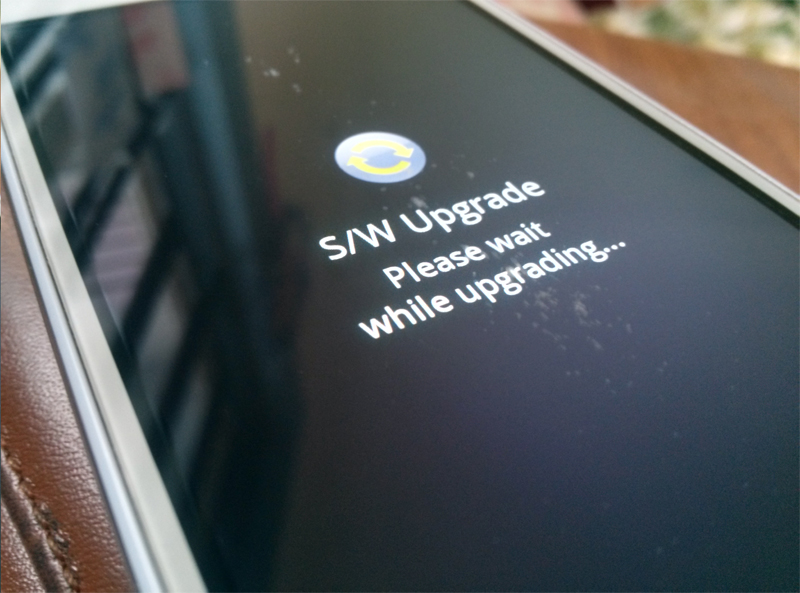
Обновление ОС проходит в специальном режиме
Smart Flash Tool
Есть ещё одна программа, при помощи которой можно переустановить операционную систему на телефоне. Это Smart Flash Tool. Она подходит для старых моделей.
- Найдите её в интернете, скачайте и распакуйте в системном диске (обычно это C:).
- Для этого приложения вам нужна FLS-прошивка. Её также надо загрузить из сети. Это архив с двумя файлами в формате .fls и .bin. Чаще всего они имеют названия вроде [Модель телефона]-V20b-CIS-MAR-05-2012_CP.fls и [Модель телефона]-V20b-CIS-MAR-05-2012_AP.bin. Но имя может быть и другим. Просто принято указывать дату создания файлов и версию (V20b — это версия). А CIS обозначает, что система предназначена для России и стран СНГ. К примеру, европейские ОС имеют приписку EUR.
- Поместите архив с Firmware в директорию со Smart Flash Tool и распакуйте.
- Подключите мобильное устройство к ПК в режиме «S/W Upgrade». Это можно сделать точно так же, как при использовании KDZ Updater.
- Подождите, пока установятся системные драйверы.
- Запустите Smart Flash Tool. Он должен определить, что к ПК подключён телефон в режиме отладки, и сам выставить подходящие параметры. Если этого не произошло, значит, на компьютере не установлены драйверы для LG-девайсов.
- Перейдите на вкладку ROM copy. Там уже должны стоять правильные настройки. Их можно задать и вручную.
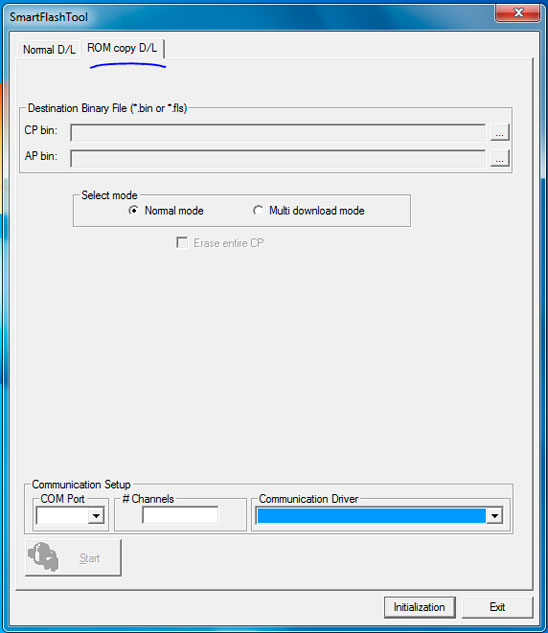
Приложение позволит обновить ОС для более старых моделей
Возможные проблемы
1. Процесс прошивки висит …param=… — процесс завис, повторить все заново (включить, выключить, вынуть батарею
2. Ошибка unpacking KDZ — не удается прошить прошивку из-за невозможности распаковать файл. Можно попробовать подключиться к другому порту USB
3. Полностью не загружается или Бутлуп — выключить смартфон, зажать кнопку Громкость вниз и Меню, в меню Recovery выбрать wipe data/factory












